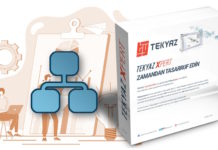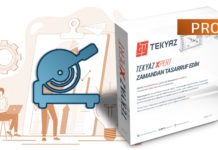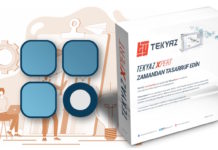SOLIDWORKS’teki sınırlandırma kutusu (Limit Box) özelliği, tasarım sürecinde önemli bir rol oynar ve özellikle karmaşık montajlar ve parçalar üzerinde hassasiyet gerektiren görevlerde büyük kolaylık sağlar. Bu özellik, tasarımcıların belirli alanları sınırlandırarak objelerin istenen bölgelerde kalmasını sağlamak, hareket alanlarını kontrol etmek ve geometri sınırlarını düzenlemek için etkili bir araçtır.
TekyazXpert’in Sınırlandırma Kutusu modülü ile montajınızda var olan parçaların tümüne toplu olarak sınırlandırma kutusu unsuru ekleyebilirsiniz. Bu sınırlandırma kutusu sayesinde parçanın ham stok ölçülerini paylı bir şekilde her bir dosyanın özel özelliğine referanslı olarak yazabilirsiniz.
TekyazXpert içerisindeki Sınırlandırma Kutusu Oluştur modülünü birlikte daha detaylı inceleyelim.
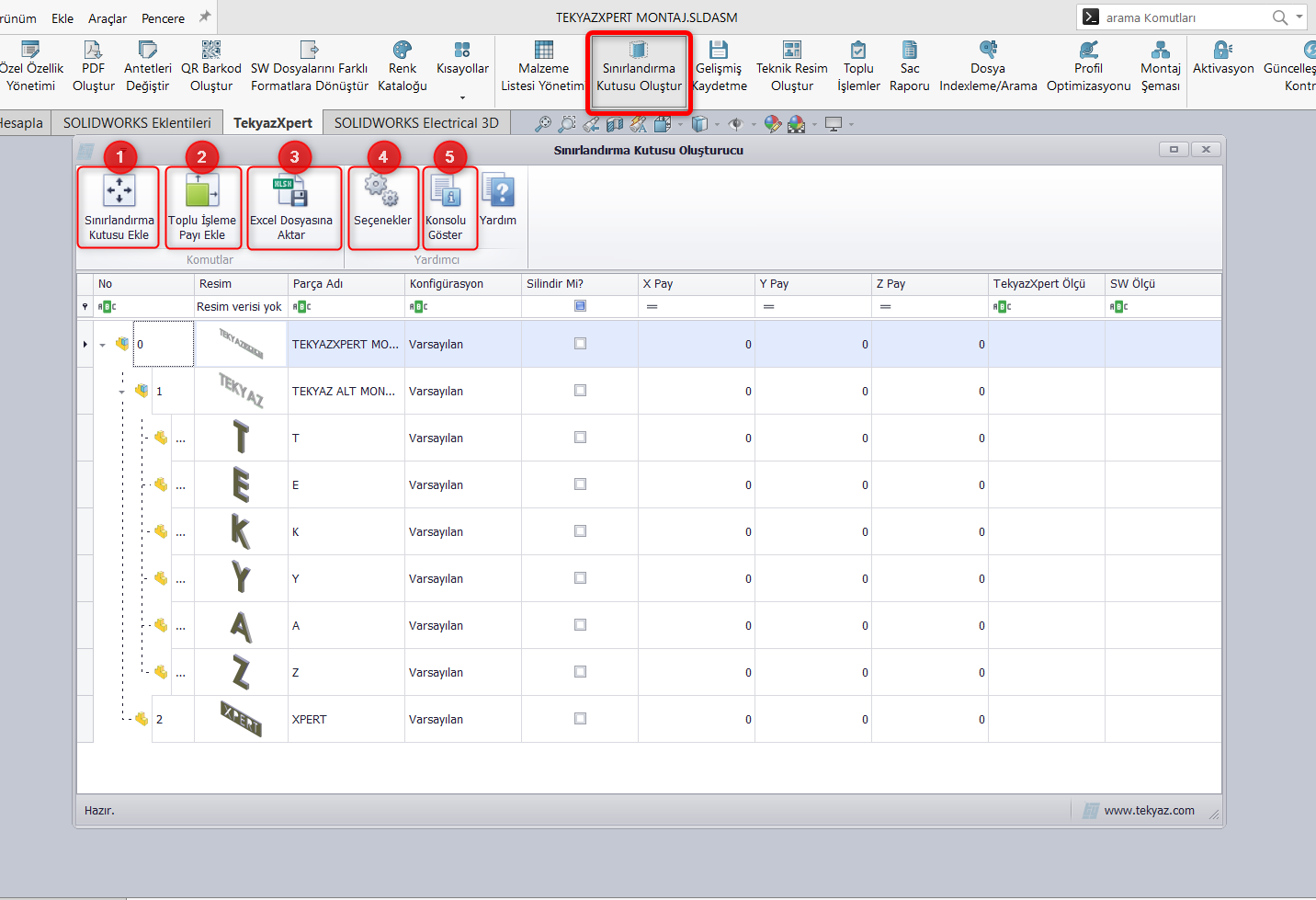
“Sınırlandırma Kutusu Ekle” komutunun ardından, parçalar ve montajlar için SOLIDWORKS’te sınırlandırma kutusu unsuru otomatik olarak eklenir. Bu unsur hakkında daha fazla bilgiye şu bağlantıdan ulaşabilirsiniz. SOLIDWORKS sınırlandırma kutusu unsuru, üç farklı eksendeki (X, Y, Z) ölçüleri otomatik olarak hesaplayarak dosyaların özel özellikler bölümüne yazabilir. Bunun yanı sıra, TekyazXpert’in sunduğu ek özelliklerle, bu eksenlerdeki ölçümlere belirli bir pay ekleyebilir ve istediğiniz parçayı silindir olarak işaretleyerek doğru ölçülendirme formatını kullanabilirsiniz. Ayrıca, isterseniz listeden seçtiğiniz herhangi bir satırda X, Y ve Z eksenlerindeki pay değerlerini kolayca güncelleyebilir, böylece ölçüm ayarlarınızı esnek bir şekilde özelleştirebilirsiniz.
1. Sınırlandırma Kutusu Ekle
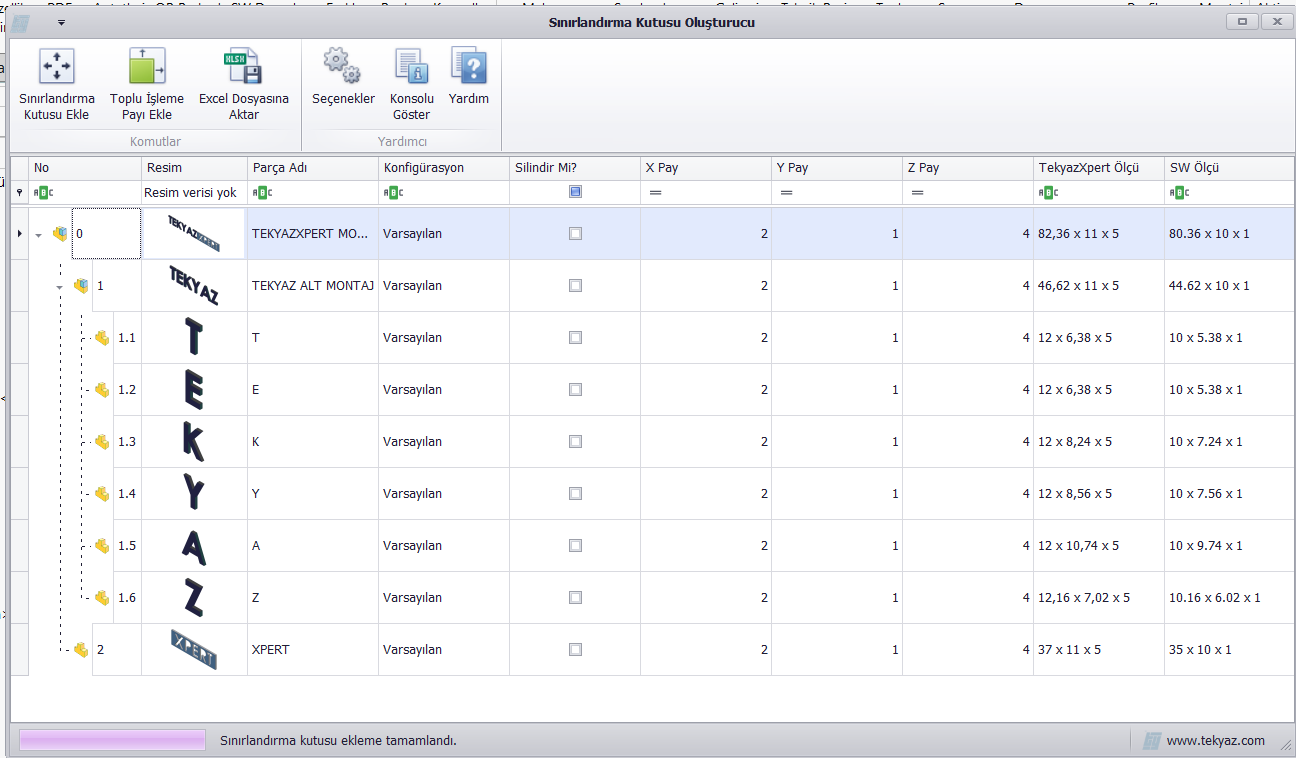
Montaj içerisinde bulunan tüm komponentlere otomatik olarak sınırlandırma kutusu unsuru eklenir. Bu işlem, her bir parçanın arka planda sırayla açılarak SOLIDWORKS sınırlandırma kutusu unsurunun ilgili komponentlere eklenmesiyle gerçekleşir. Kullanılan ayarlara bağlı olarak, dosyaların özel özellikleri de güncellenir. Bu özellikler arasında üç eksendeki paylı ölçüler, birleştirilmiş paylı ölçüler, brüt hacim (üç paylı ölçünün çarpımı sonucu elde edilen hacim) ve brüt ağırlık (brüt hacmin yoğunlukla çarpımı sonucu hesaplanan değer) bulunur.
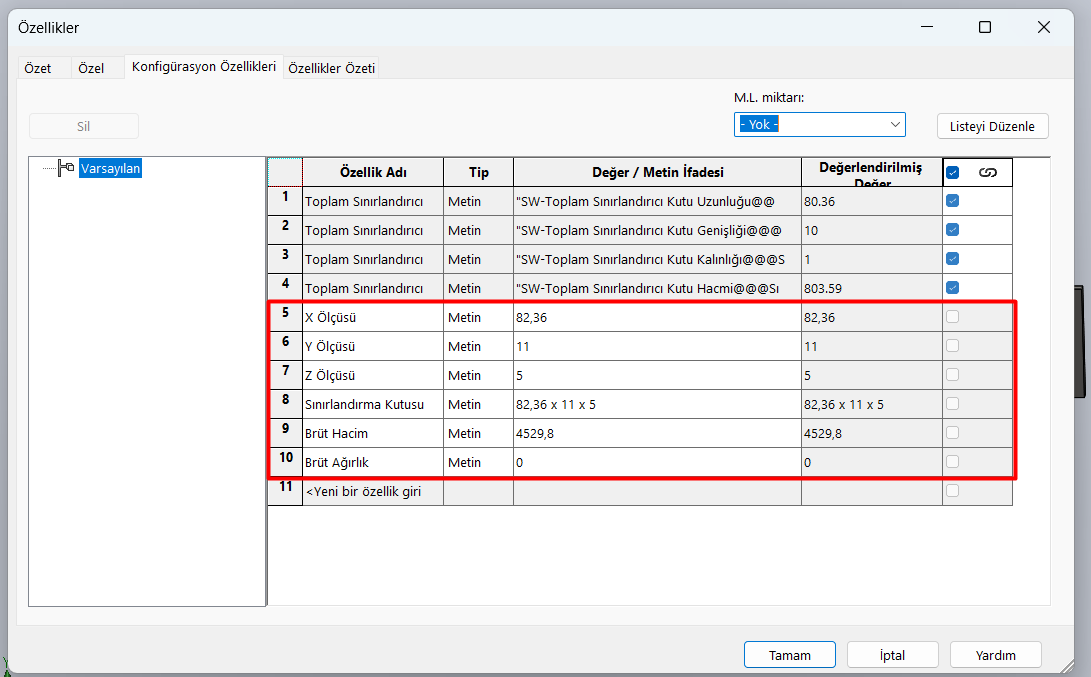
Dikkat edilmesi gereken önemli bir nokta ise, burada belirtilen ekstra ölçülerin (SOLIDWORKS sınırlandırma kutusu tarafından otomatik eklenenler dışındaki, kullanıcı tarafından eklenen paylı ölçüler) parça üzerinde yapılan değişikliklerle otomatik olarak güncellenmemesidir. Eğer parçanın boyutları veya kullanılan malzeme gibi özelliklerde bir değişiklik yapıldığında eklenen bu özelliklerin de güncellenmesini istiyorsanız, bu komutu yeniden çalıştırmanız gerekecektir.
2. Toplu İşleme Payı Ekle
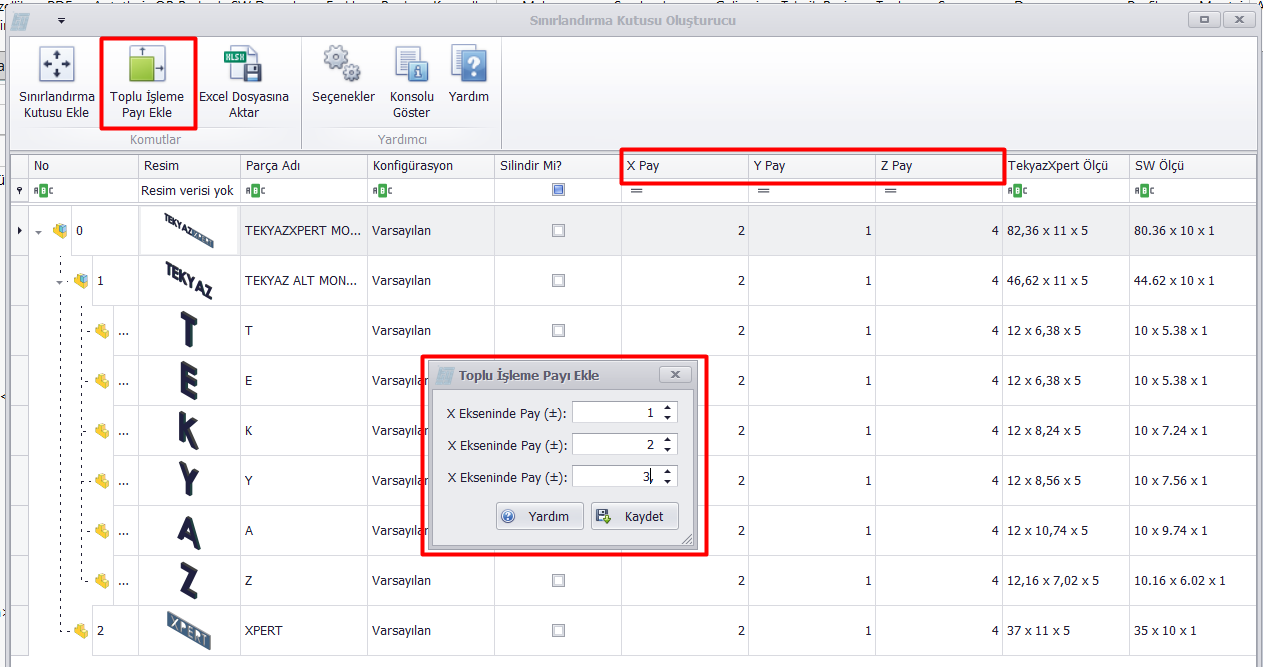
Sınırlandırma kutusunun hesapladığı X, Y ve Z eksenlerindeki uzunluklara, dilerseniz belirli miktarlarda işleme payı ekleyebilirsiniz. Bu komutu çalıştırdığınızda, karşınıza işleme payı değerlerini girebileceğiniz bir pencere açılacaktır. Bu pencerede tanımlayacağınız işleme payı miktarları, tüm komponentlere otomatik olarak uygulanacak ve her satırdaki tüm komponentlere eşit şekilde yansıtılacaktır. Böylece, sınırlandırma kutusu tarafından hesaplanan ölçülere istediğiniz düzeltmeleri yaparak işleme paylarını kolayca ekleyebilir, montajınızın genel boyutlarını ihtiyaçlarınıza uygun hale getirebilirsiniz.
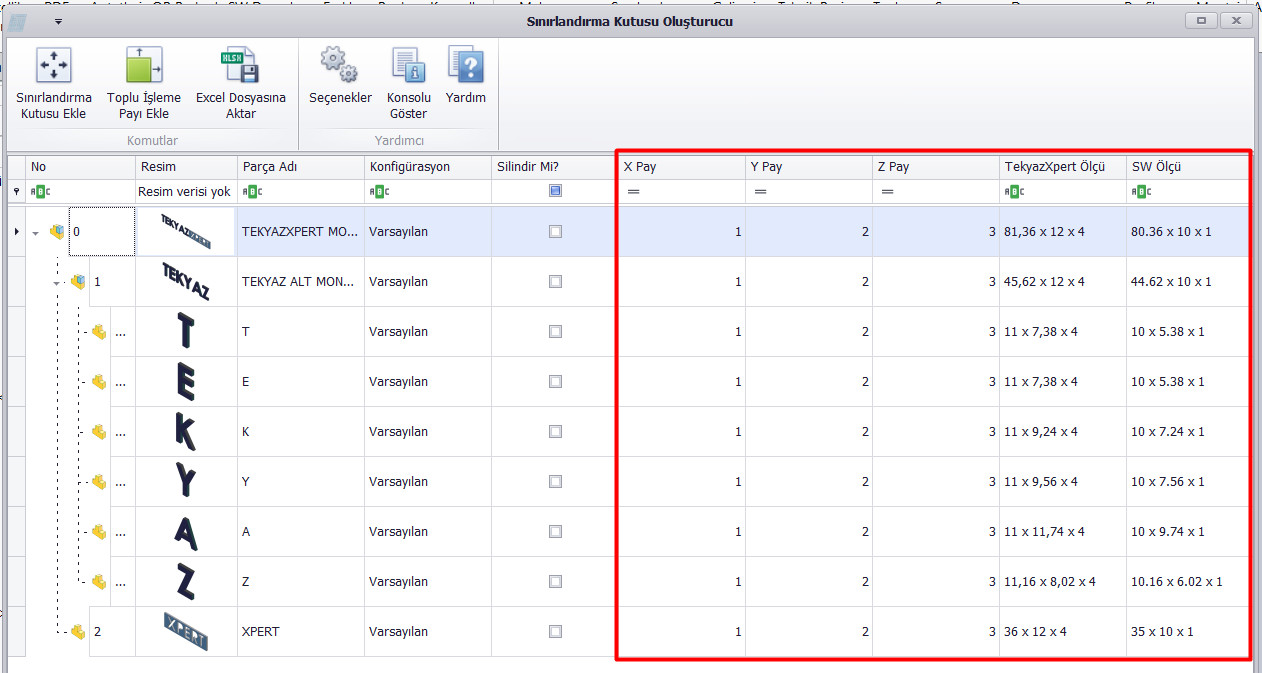
3. Excel Dosyasına Aktar
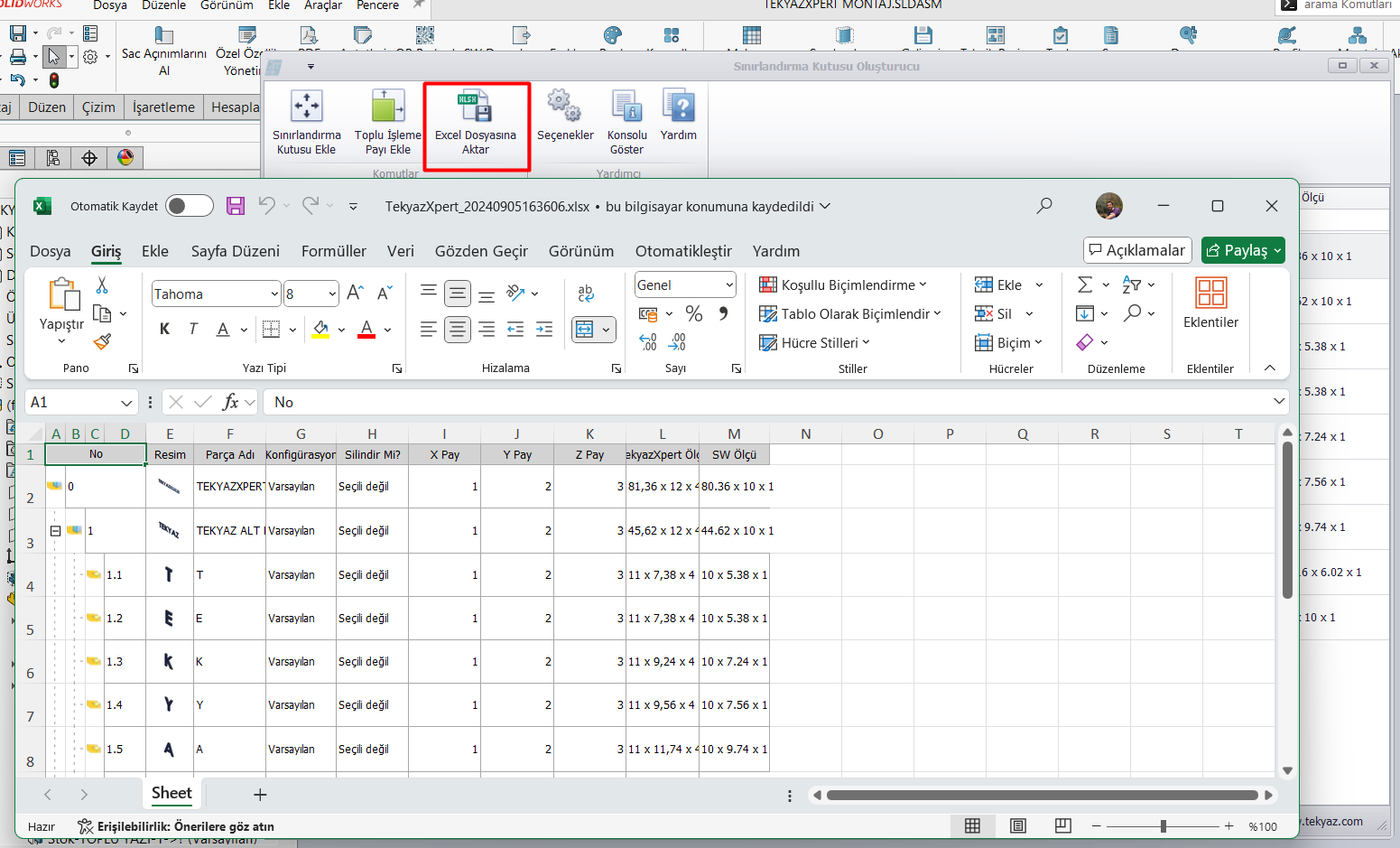
Ekranda açık olan resimli listeyi Excel dosyasına aktarmanıza olanak tanır.
4. Program Seçenekleri
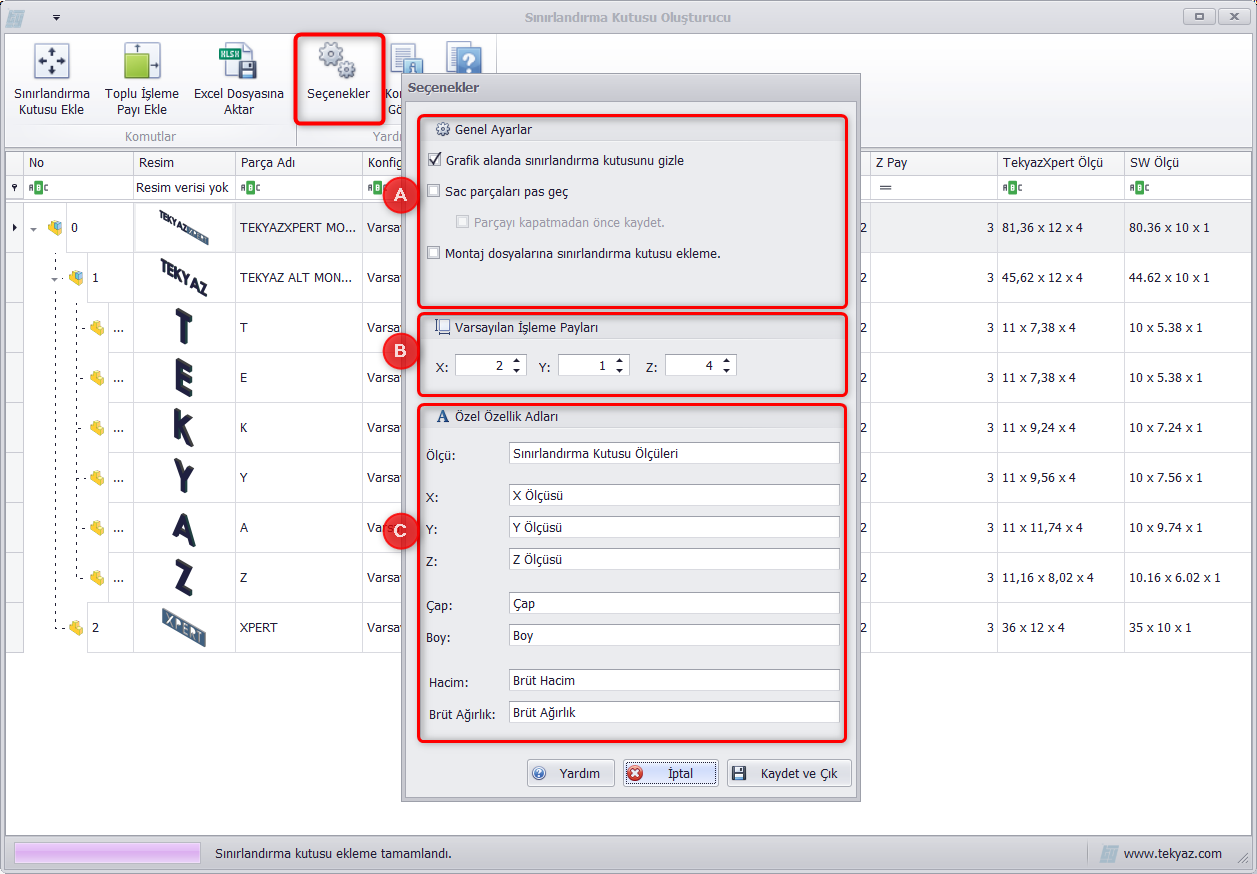
A. Genel Ayarlar
Grafik Alanda Sınırlandırma Kutusunu Gizle
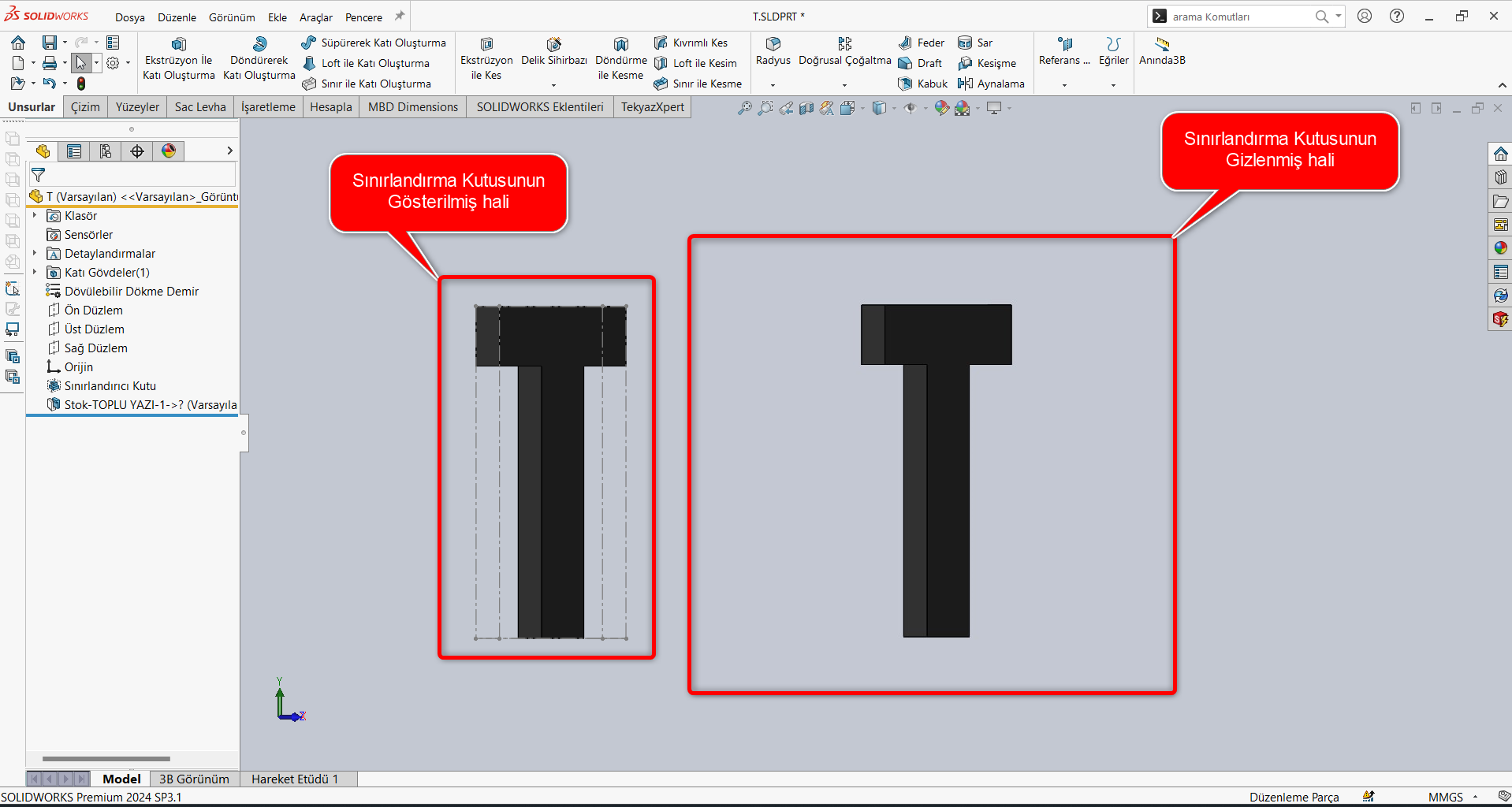
Sınırlandırma kutusu unsuru şablon ayarına bağlı olmakla beraber grafik ekranda sınırlandırma kutusunu ifade eden çizim çizgilerini görünür halde bırakabilir. Bu çizimi görmek istemiyorsanız bu ayar ise gizli hale getirebilirsiniz.
Saç Parçaları Pas Geç
Sac parçalarda genellikle bükümler olduğundan dolayı esas işleme alınması gereken değerler sacın açık halinin sınırlandırma kutusu ölçüleridir. SOLIDWORKS sınırlandırma kutusu unsuru sac parçalar için özel bir fonksiyon sağlamamaktadır. Dolayısı ile sac parçalara bu unsuru eklemek istemezseniz bu seçeneği seçebilirsiniz.
Parçayı Kapatmadan Önce Kaydet
Pas geçilen sac parçalar için geçerlidir. Bu parçalar işleme girmemesine rağmen bilgilerinin alınması için açılıp güncellenmektedir. Bu güncelleme işleminin kalıcı olmasını istiyorsanız, bu dosyalara sınırlandırma kutusu unsuru eklenmemesine rağmen bu seçenek ile dosyaları kaydedebilirsiniz.
Montaj Dosyalarına Sınırlandırma Kutusu Ekleme
Montaj dosyalarını pas geçmek ve unsur eklememek isterseniz seçebilirsiniz.
B. Varsayılan İşleme Payları
Program ilk açıldığında tüm komponentlere işleme payı değeri varsayılan olarak “0” olarak eklenir. Herzaman 3 eksende belirlediğiniz işleme paylarının açılışta listeye gelmesini istiyorsanız değerlerinizi buradan belirleyebilirsiniz.
C. Özel Özellik Adları
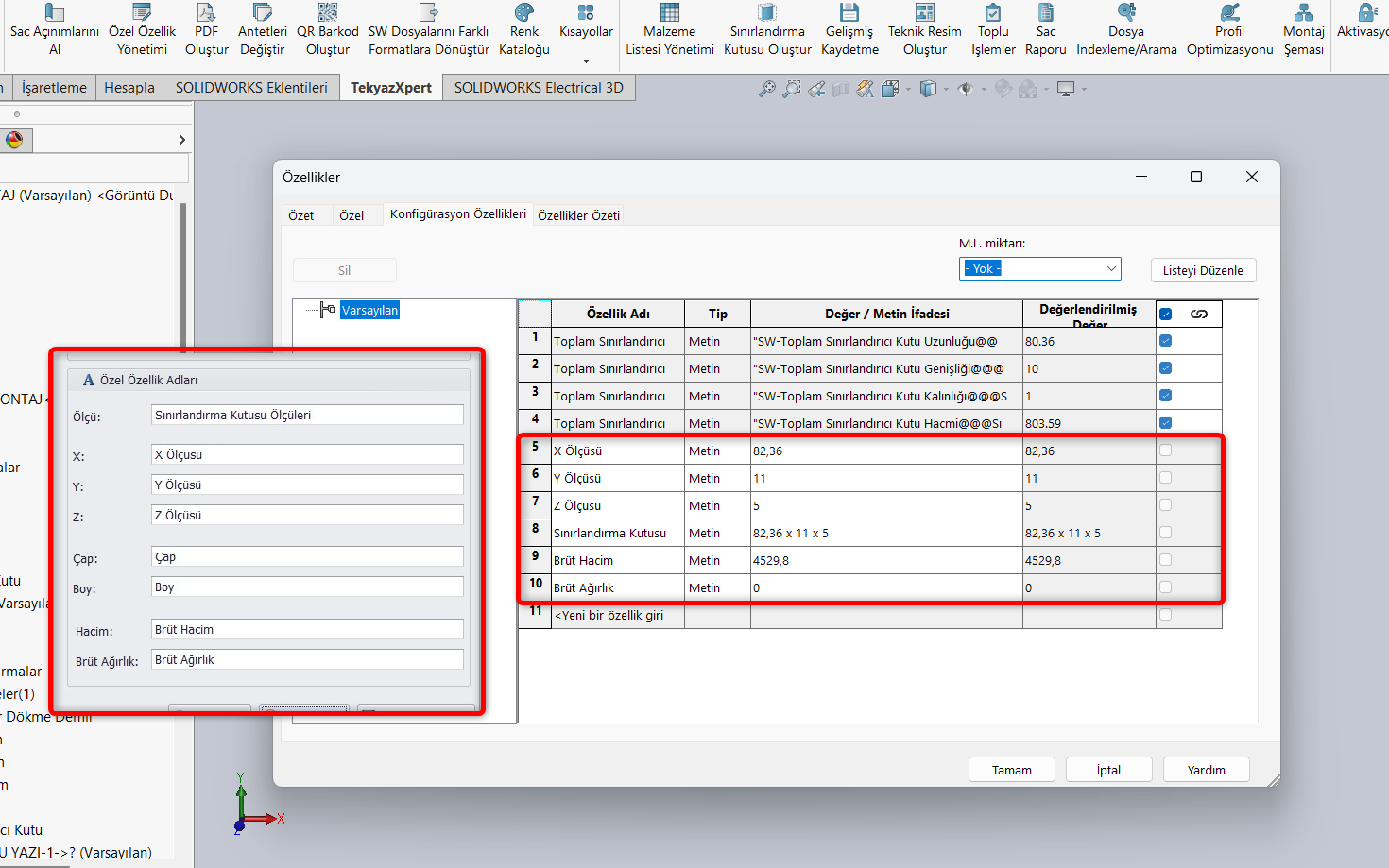
Sınırlandırma Kutusundan alınan ve hesaplanan ölçüleri özel özelliklere hangi isimler ile yazdıracağınızı belirleyebilirsiniz.
5. Konsolu Göster
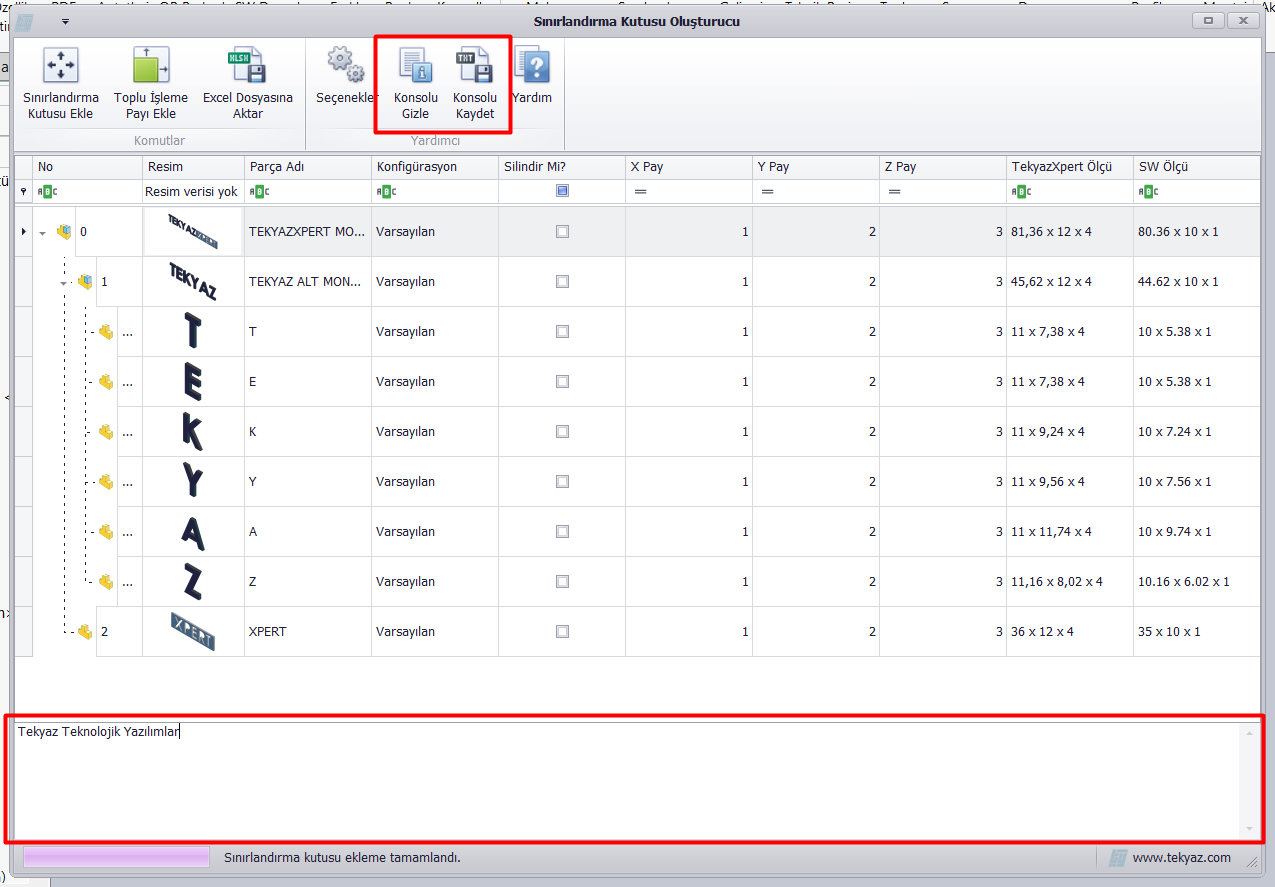
Program arayüzünün alt bölümünde bir metin kutusu görünür hale getirilerek, çevrim işlemi sırasında meydana gelen önemli uyarıların ve bildirimlerin kullanıcı tarafından izlenmesi sağlanır. Bu metin kutusu, çevrim işlemi esnasında oluşabilecek kritik bilgilere kolayca erişim sunar. Konsol açık olduğu sürece, burada yer alan tüm metinler ‘Konsolu Kaydet‘ komutunu kullanarak harici bir dosyaya kaydedilebilir. Böylece, kullanıcı işlem esnasındaki tüm uyarıları ve bilgileri daha sonra incelemek üzere güvenli bir şekilde dış bir dosyada saklayabilir.